
时间:2020-09-16 22:21:32 来源:www.win10xitong.com 作者:win10
win10系统在使用的时候有一些用户发现了有Win10系统使用移动wlan的问题,有不少对系统很了解的网友,也许都不太会解决这个Win10系统使用移动wlan的问题。万一现在身边没有人帮忙,那我们自己试着来解决吧,只需要一步一步的这样操作:1、点击Win10桌面右下角的无线图标,在弹出的Wifi列表中,点击需要连接的Wifi无线网络;2、初次连接某个Wifi网络,需要输入Wifi密码,如果Wifi没有设置密码,则可以直接登录,有密码,必须输入正确的Wifi密码,才可以连接上Wifi无线网络就这个问题很简单的解决了。下面根据截图,我们一步一步的来学习Win10系统使用移动wlan的完全处理技巧。
具体方法如下:
1、点击Win10桌面右下角的无线图标,在弹出的Wifi列表中,点击需要连接的Wifi无线网络;
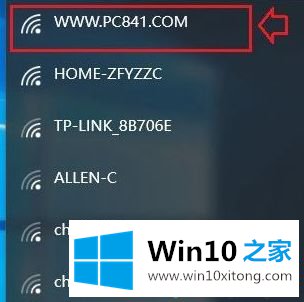
2、初次连接某个Wifi网络,需要输入Wifi密码,如果Wifi没有设置密码,则可以直接登录,有密码,必须输入正确的Wifi密码,才可以连接上Wifi无线网络;

注:如果Win10桌面右下角没有无线图标,只有一个电脑图标,则说明您的电脑没有内置无线网卡或者无线网络功能没有开启,因而无法连接Wifi。
如何使用移动wlan呢?当然如果你是电信或者联通的都可以按下面方法一样进行操作,前提是你手机中流量要多:
1、现在就打开手机热点,在设置-个人热点-打开个人热点看到这个手机的名称和密码,记住密码,如图:

2、在电脑的右下角找到无线网单击,这时无线网能搜到手机的名称,点击它,出现输入密码弹窗口,输入在刚在手机热点里看到的密码,点连接就OK了。
如果是通过数据线连接的话则可以直接上网了,iphone的话必须在电脑中安装过itunes,即 苹果驱动才可以使用数据线连接电脑手机来使用移动wlan!
以上便是Win10系统使用移动wlan的详细方法,希望此教程内容能够帮助到大家。
Win10系统使用移动wlan的完全处理技巧非常简单,上面的内容已经告诉了大家全部方法,以上的文章如果对你的问题有所帮助,希望对本站多多支持。